Windows 11 in einer virtuellen Umgebung testen: So geht’s mit VirtualBox
Möchten Sie das brandneue Windows 11 erkunden, zögern aber, Ihr bewährtes Betriebssystem zu ersetzen? Eine ideale Lösung ist, Windows 11 in VirtualBox auszuführen und sich selbst ein Bild zu machen.
Betrachtet man die bisherige Geschichte von Microsoft, fällt ein bemerkenswertes Muster auf: Jede zweite Windows-Version scheint zu floppen. Denken Sie nur an das Desaster Windows Me, gefolgt vom Erfolg von Windows XP. Dann kam das enttäuschende Windows Vista, dem das beliebte Windows 7 folgte. Diese Geschichte setzte sich mit dem unbeliebten Windows 8 und dem weithin geschätzten Windows 10 fort. Was also ist Ihre Prognose für Windows 11? Wird es diesem Trend folgen, oder erleben wir zwei aufeinanderfolgende Top-Versionen von Microsoft?
Warum Windows 11 in VirtualBox testen?
Sie müssen hier nicht spekulieren, denn Windows 11 ist verfügbar und bereit zum Ausprobieren. Während erste Rückmeldungen zu Windows 11 gemischt waren, rate ich Ihnen nicht, Ihr aktuelles Betriebssystem sofort zu ersetzen. Eine bessere Methode ist, das neue Betriebssystem in VirtualBox auszuprobieren und selbst zu urteilen.
Das Ausführen von Windows 11 in VirtualBox bietet mehrere Vorteile:
- Sie müssen sich keine Sorgen um Fehler machen, die Ihre wichtigen Dateien gefährden könnten.
- Sie können alle Änderungen jederzeit rückgängig machen oder die gesamte Windows 11-Installation entfernen.
- Vor allem können Sie das Aussehen und die Funktionen von Windows 11 ohne Risiko für Ihr primäres System testen.
So installieren Sie Windows 11 in VirtualBox
Hier ist eine Schritt-für-Schritt-Anleitung, wie Sie Windows 11 in VirtualBox installieren und testen können, ohne Ihr aktuelles Betriebssystem zu beeinträchtigen.
- Laden Sie die Windows 11 ISO-Datei herunter.
- Installieren Sie Oracle VM VirtualBox, falls noch nicht geschehen.
- Erstellen Sie eine neue virtuelle Maschine und wählen Sie die Windows 11 ISO-Datei aus.
- Weisen Sie Systemressourcen zu und installieren Sie das ISO-Image.
Lassen Sie uns die einzelnen Schritte detaillierter betrachten:
Herunterladen der Windows 11 ISO-Datei
Sie haben folgende Optionen, um Windows 11 herunterzuladen:
- Windows 11 Installationsassistent
- Erstellen von Windows 11 Installationsmedien
- Herunterladen des Windows 11 Datenträgerabbilds (ISO)
Für unsere Zwecke benötigen wir die ISO-Datei, also wählen wir die dritte Option. Klicken Sie auf den Download-Button, wählen Sie Ihre Sprache und setzen Sie den Vorgang fort. Die Datei ist etwa fünf Gigabyte groß und der Download dauert je nach Ihrer Internetverbindung einige Zeit.
Installation von Oracle VM VirtualBox
Der nächste Schritt ist die Installation von Oracle VirtualBox auf Ihrem Rechner. Wenn Sie VirtualBox bereits installiert haben, können Sie diesen Abschnitt überspringen. Andernfalls gehen Sie wie folgt vor:
1. Besuchen Sie die VirtualBox-Website und wählen Sie „Windows hosts“ aus der Liste.
2. Die ausführbare VirtualBox-Datei wird heruntergeladen.
3. Führen Sie die Datei aus und installieren Sie VirtualBox an dem von Ihnen gewünschten Ort.
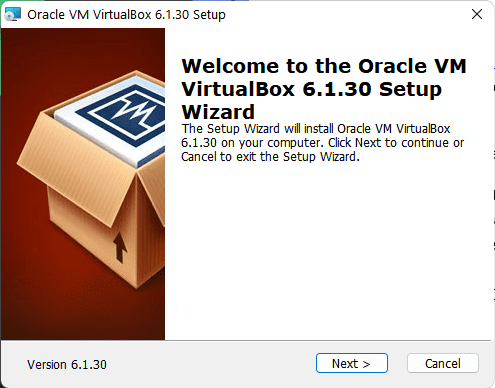
4. Zusatztipp: Wenn Sie bei der Installation von VirtualBox Probleme haben, deaktivieren Sie die USB-Funktionen im Installationsassistenten.
Erstellen einer neuen virtuellen Maschine für Windows 11
Die Vorgehensweise entspricht dem Erstellen einer virtuellen Maschine für jedes andere Betriebssystem mit einer ISO-Datei. Sie müssen eine neue VM erstellen, Systemressourcen zuweisen und dann die ISO-Datei in der neuen VM installieren. Windows 11 benötigt mindestens 4 GB RAM und 20 GB Festplattenspeicher, um in VirtualBox ausgeführt zu werden. Ich empfehle für ein flüssigeres Erlebnis mindestens 8 GB RAM und 30 GB Speicherplatz. So erstellen Sie eine neue VM in VirtualBox:
1. Klicken Sie im VirtualBox Manager auf die Schaltfläche „Neu“.
2. Geben Sie einen Namen für Ihre neue VM ein und wählen Sie den Speicherort für die Installation.
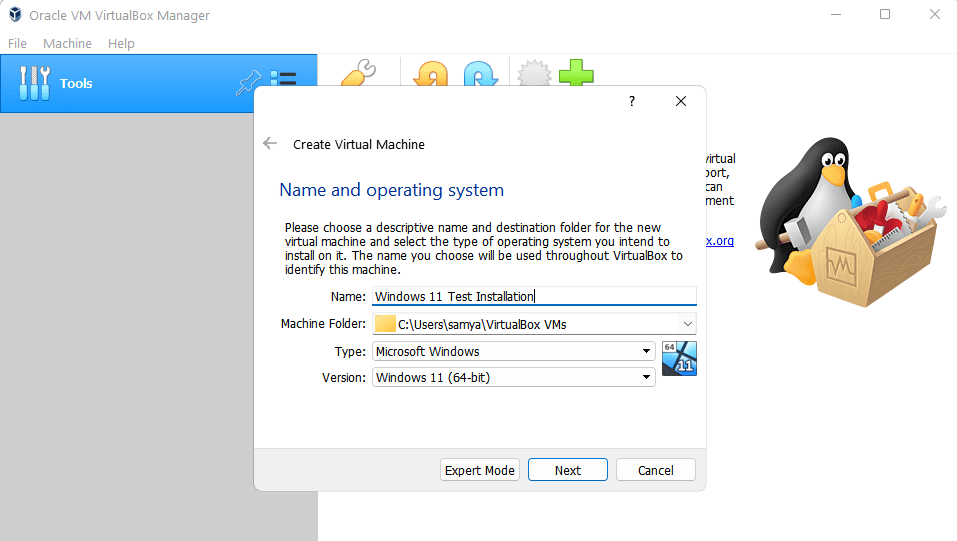
3. In den folgenden Schritten weisen Sie der VM Systemressourcen zu. Hier habe ich 4096 MB RAM und 30 GB Speicher verwendet. Sie können jeden anderen Wert wählen, solange er den Systemanforderungen für Windows 11 entspricht.
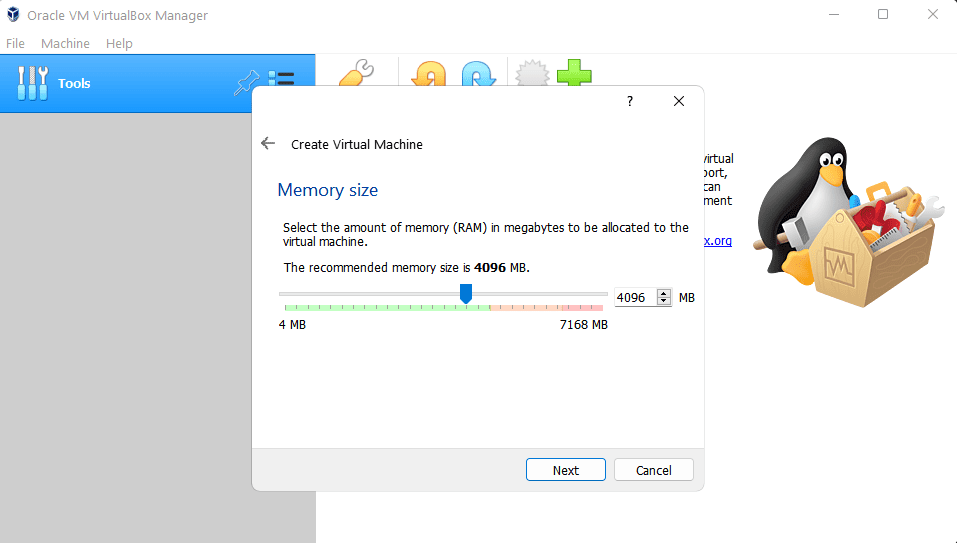
4. Wählen Sie die gewünschte Speichermenge für Ihre VM und klicken Sie auf „Weiter“.
5. Wählen Sie die Option „Virtuelle Festplatte erstellen“ und wählen Sie den Speicherplatz für die VM aus.
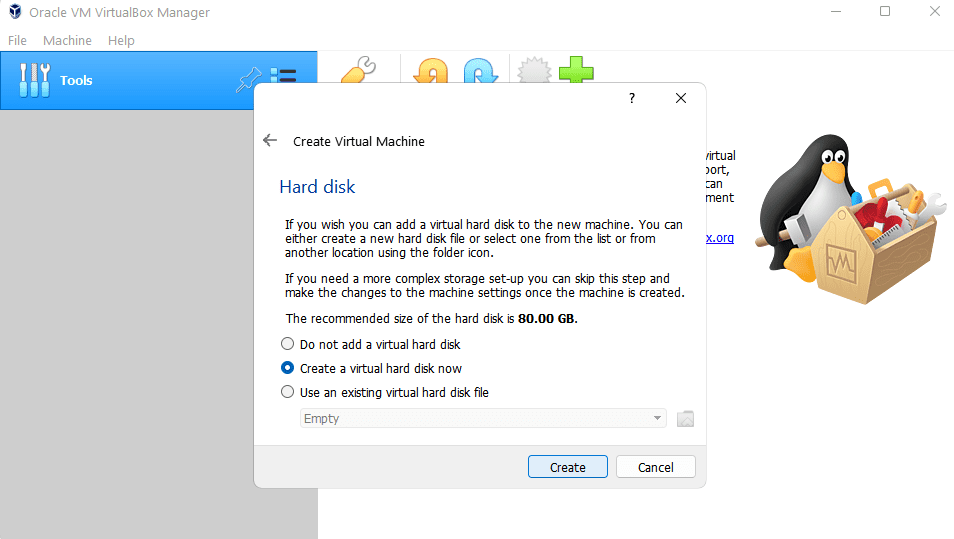
6. Klicken Sie abschließend auf „Erstellen“.
Installieren von Windows 11 in VirtualBox
Kommen wir nun zum Kernpunkt dieses Artikels: die Installation von Windows 11 in unserer neu erstellten VM. So geht’s:
1. Klicken Sie auf die Schaltfläche „Start“ im VM-Manager, um die VM zu starten.
2. Da die VM im Moment leer ist, wählen Sie im nächsten Fenster die ISO-Datei aus, indem Sie auf „Hinzufügen“ und dann auf „Auswählen“ klicken.
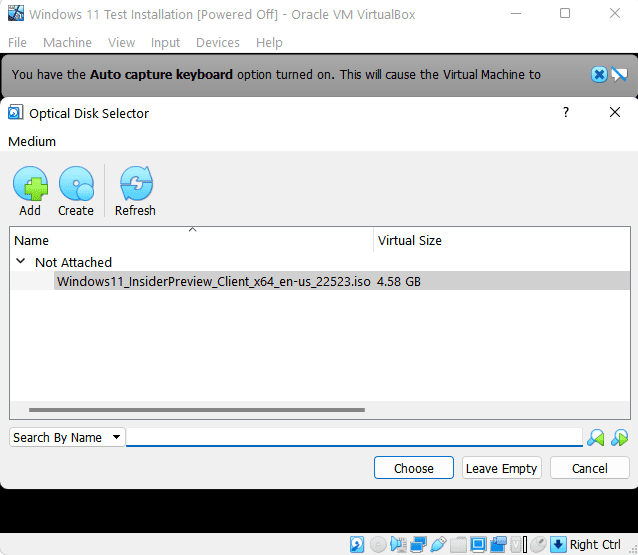
3. Starten Sie nun die VM neu, indem Sie auf die Schaltfläche „Start“ klicken.
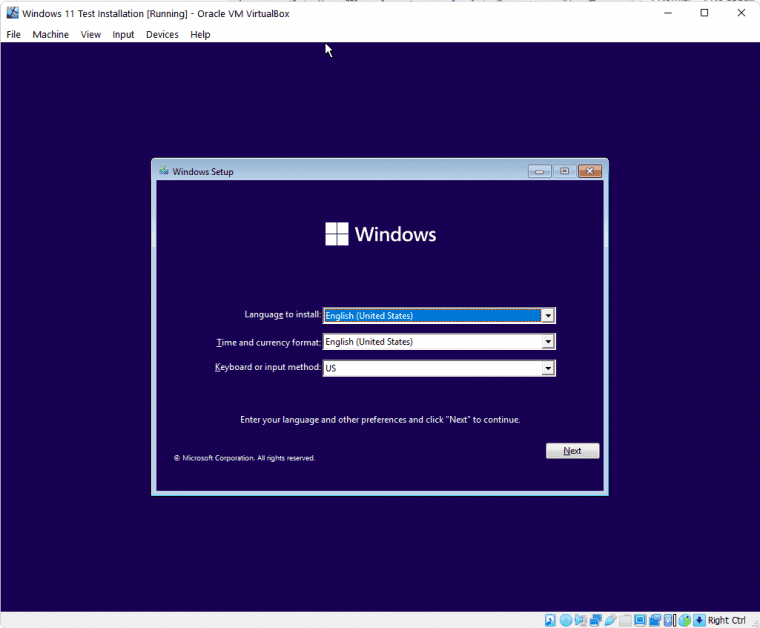
4. Da Microsoft Hardwarebeschränkungen für Windows 11 eingeführt hat, müssen wir Windows austricksen. Dies erfordert einige Änderungen in der Registrierung. Drücken Sie Umschalt + F10, um die Eingabeaufforderung zu öffnen, und geben Sie regedit ein, um den Registrierungseditor zu öffnen.
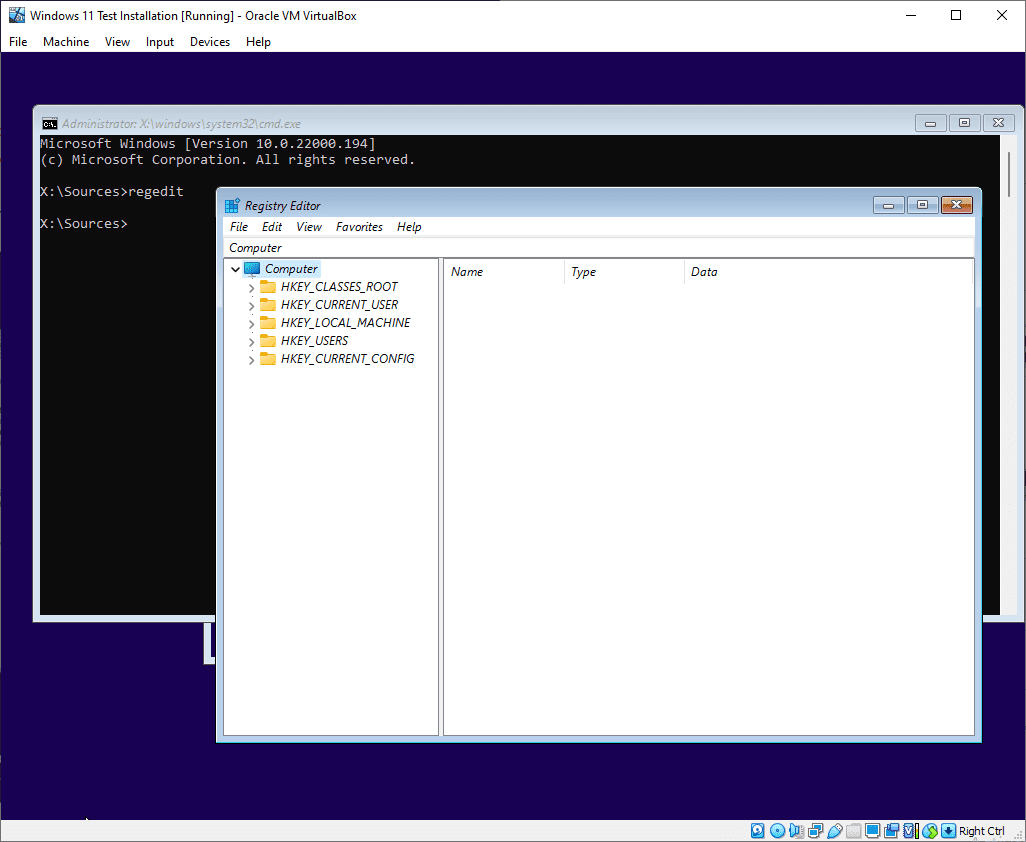
Navigieren Sie zu HKEY_LOCAL_MACHINE\SYSTEM\Setup. Klicken Sie mit der rechten Maustaste auf „Setup“ und wählen Sie „Neu“ > „Schlüssel“.
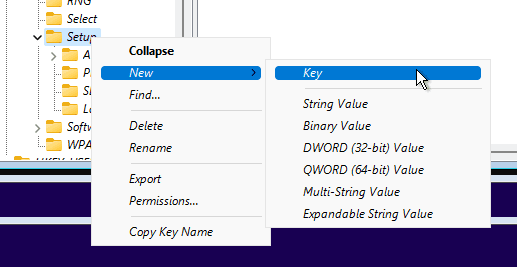
Benennen Sie diesen neuen Schlüssel „LabConfig“. Klicken Sie mit der rechten Maustaste auf „LabConfig“ und wählen Sie „Neu“ > „DWORD-Wert (32 Bit)“.
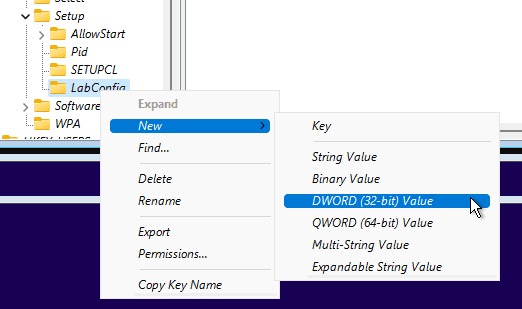
Nennen Sie diesen Wert „BypassTPMCheck“ und drücken Sie die Eingabetaste. Doppelklicken Sie darauf und ändern Sie den Wert von „0“ auf „1“.
Wiederholen Sie diesen Schritt für zwei neue Einträge namens „BypassSecureBootCheck“ und „BypassRamCheck“, beide ebenfalls mit dem Wert „1“.
Sie sollten nun Folgendes sehen:
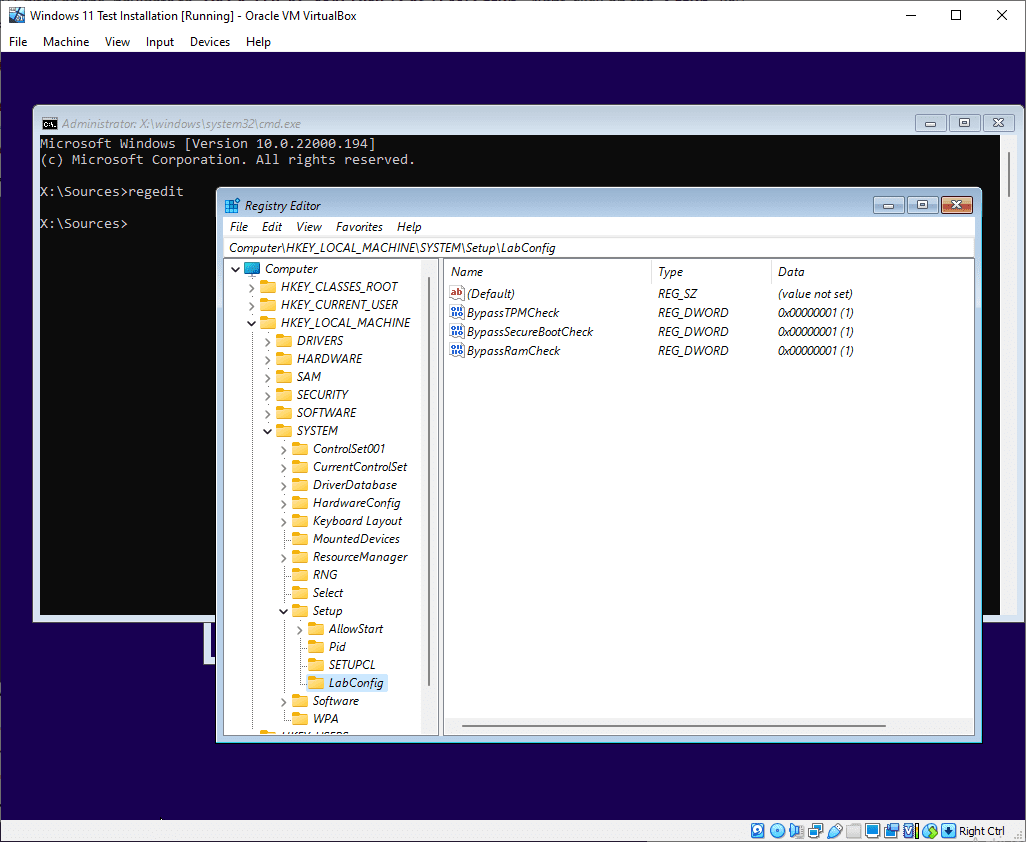
Schließen Sie den Registrierungseditor und die Eingabeaufforderung, um mit der Installation von Windows 11 fortzufahren.
5. Der Installationsprozess beginnt mit dem Ausfüllen grundlegender Details wie bevorzugte Sprache, Land und Eingabemethoden. Klicken Sie dann auf „Weiter“.
Im nächsten Fenster werden Sie nach einem Produktschlüssel für Windows gefragt. Klicken Sie für diese Installation auf „Ich habe keinen Produktschlüssel“.
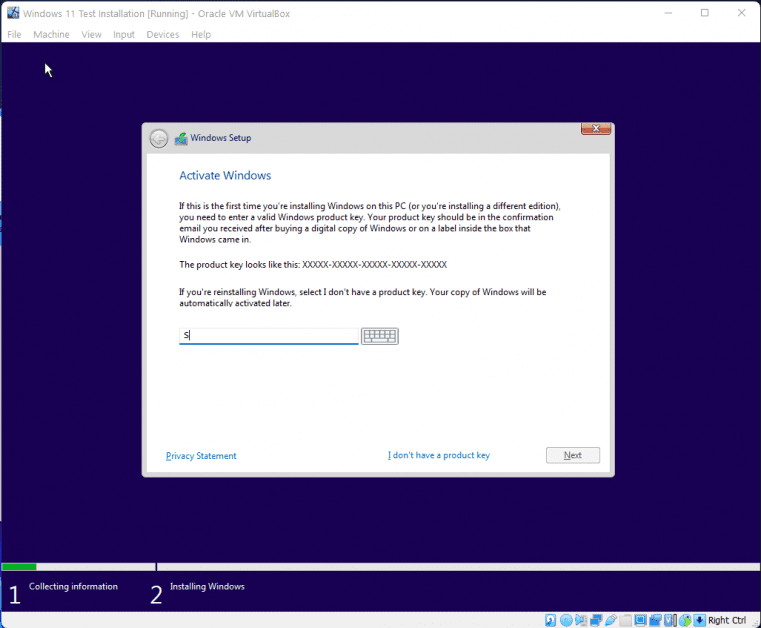
6. Wählen Sie die Windows 11-Version, die Sie installieren möchten, und klicken Sie auf „Weiter“, um die Nutzungsbedingungen zu akzeptieren.
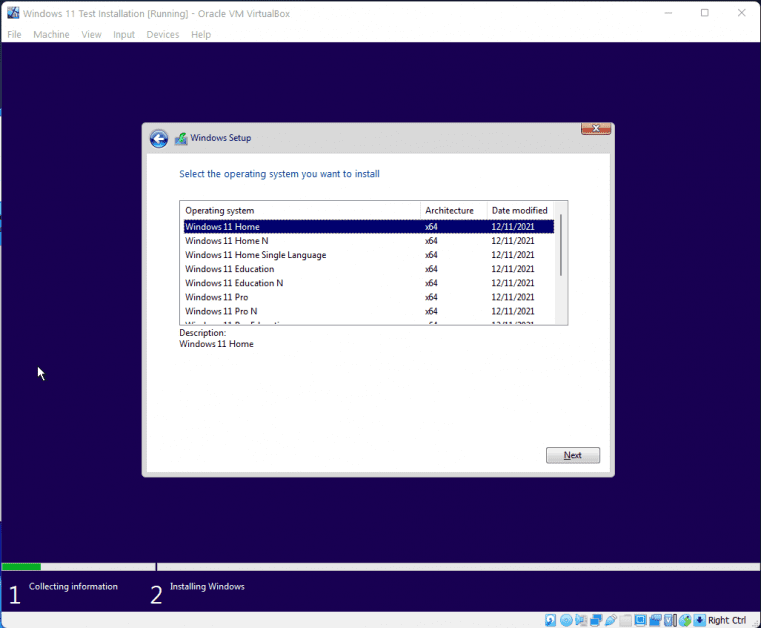
7. Im nächsten Fenster wählen Sie zwischen „Benutzerdefinierte Installation“ oder „Upgrade“. Wählen Sie „Benutzerdefinierte Installation“ und fahren Sie mit dem nächsten Schritt fort.
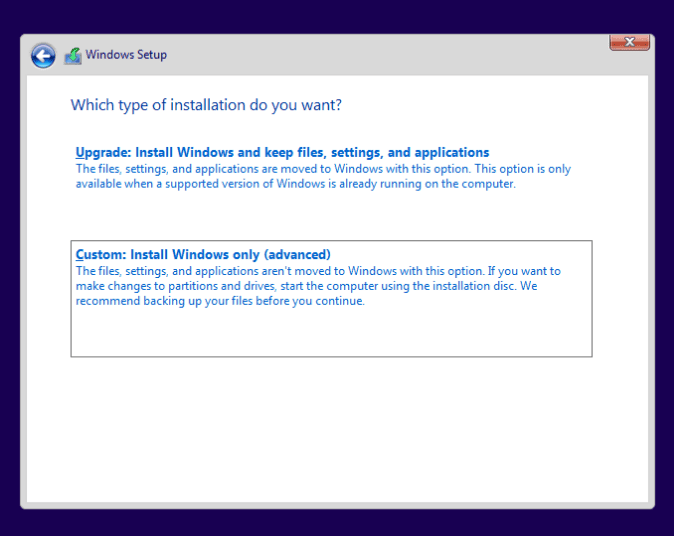
8. Wählen Sie hier die virtuelle Festplatte aus und klicken Sie auf „Weiter“, um die Installation zu starten. Am Ende können Sie mit der Einrichtung Ihres brandneuen Windows 11 in der virtuellen Box beginnen.
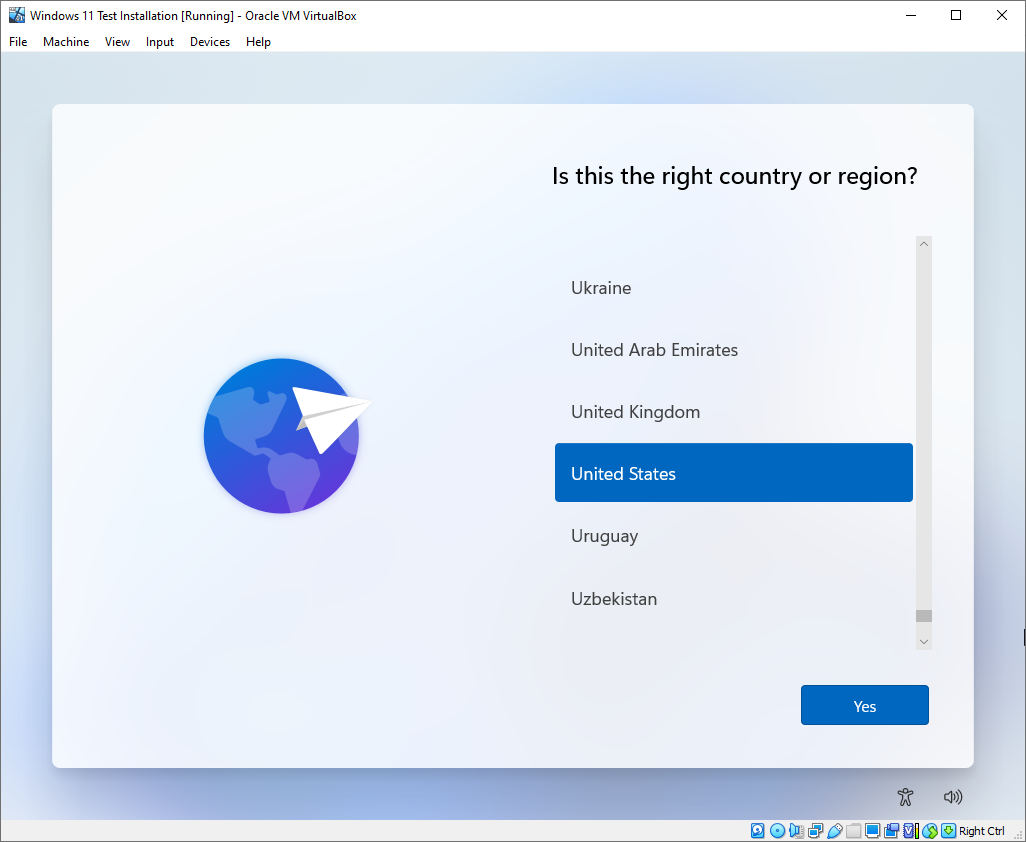
Fazit
Dieser Artikel bietet eine umfassende Anleitung, wie Sie Windows 11 in VirtualBox ausführen können. VirtualBox ist eine ausgezeichnete Möglichkeit, das neueste Windows zu testen, ohne Ihren Hauptrechner potenziellen Fehlern und Sicherheitslücken auszusetzen.
Wenn Sie nach einer Premium-Alternative zu VirtualBox suchen, sollten Sie sich VMware Fusion ansehen.
Obwohl der Installationsprozess unkompliziert ist, unterscheidet er sich leicht von einem normalen VM-Setup, insbesondere durch den Teil, der nach Registrierungsanpassungen verlangt.
Erfahren Sie außerdem, wie Sie Windows auf nicht unterstützten PCs installieren und entdecken Sie einige Top-Apps für Windows 11, die Sie nicht verpassen sollten!